
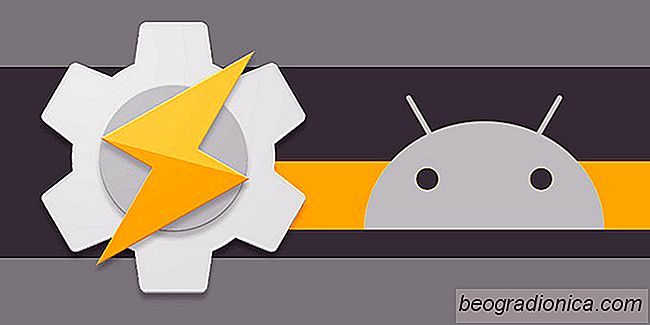
Android bietet seinen Benutzern die absolute Freiheit, das Gerät frei anzupassen und zu optimieren. Sie können alles ändern, wie es aussieht, seine Kern-Apps, seine Abhängigkeit von Google und alles dazwischen. Zu diesem Zweck ist Tasker eine Android-App, mit der Sie die Funktionen Ihres Telefons automatisieren können. So können Sie Tasker unter Android einrichten und verwenden, um Ihr Telefon zu automatisieren.
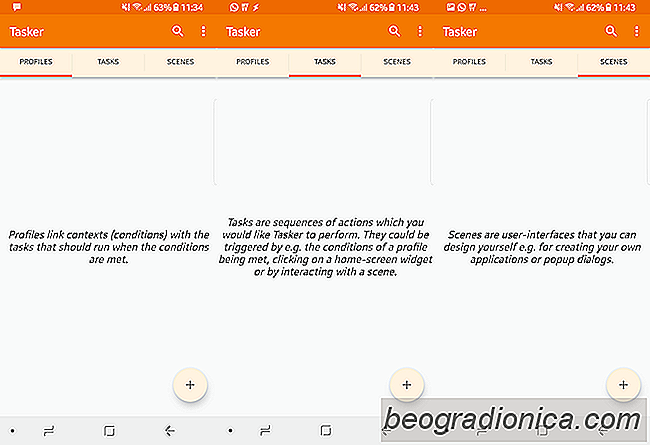
Tasker ist eine kostenpflichtige App, die im Play Store nur 3,99 Euro kostet. Sie können jedoch eine Testversion von der Tasker-Website herunterladen, die in 15 Tagen abläuft. Im Testmodus fragt der Zugriff auf Tasker - selbst wenn Sie zwischen geöffneten Apps wechseln - ob Sie die Testversion fortsetzen oder registrieren möchten.
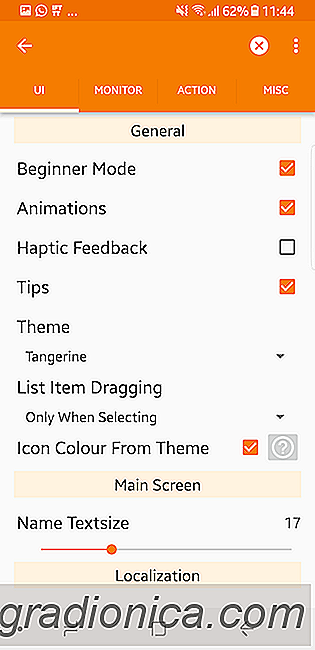
Tasker ist sehr vielseitig. Um Benutzer davon abzuhalten, überfordert zu werden, beginnen wir damit im Anfängermodus. Sie erhalten Profile , Aufgaben und Szenen (der Zugriff auf die einzelnen Registerkarten zeigt Ihnen, was sie tun). Durch Antippen jeder Option können Sie ein Profil / eine Aufgabe / Szene importieren.
Durch Antippen der Schaltfläche (+) unten rechts wird ein neuer Eintrag erstellt. Durch Drücken der Zurück-Pfeiltaste oben links in einer Ansicht wird gespeichert und beendet. Durch Drücken der Kreuztaste oben rechts wird der Vorgang abgebrochen.
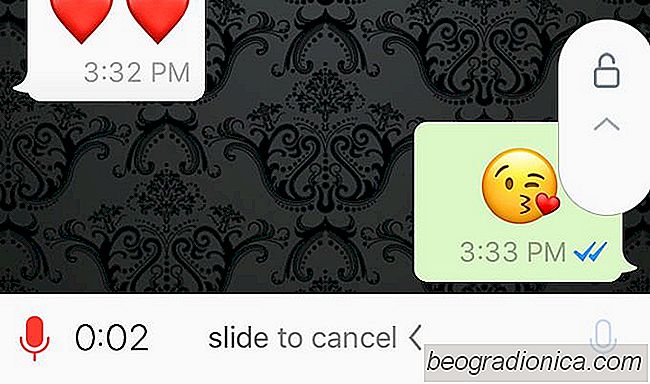
So zeichnen Sie Sprachnachrichten im Freihandmodus auf WhatsApp
Sie können Sprachnachrichten über WhatsApp senden. Es ist eigentlich ein beliebtes Feature in der App und die Leute bevorzugen es über das Senden eines Textes oder ein Telefonat. Es ist nicht die einzige App, Sprachnachrichten zu haben; Viber hat dieselbe Funktion und wenn Sie iMessages auf einem iOS-Gerät verwenden, können Sie auch Sprachnachrichten darüber senden.
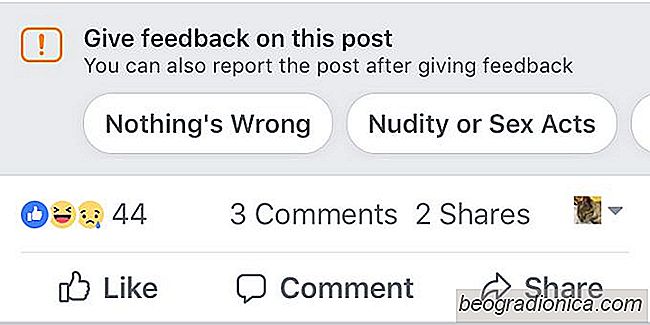
So melden Sie einen Artikel auf Facebook fĂĽr seinen Inhalt
Facebook und der Inhalt, der darauf freigegeben ist, weist ein Problem auf. Es grenzt nicht nur an Fake News, sondern auch an Clickbait-Titel. Einige Seiten verwenden Bilder und Titel, die eine Reaktion von Lesern bekommen, die genau wissen, dass die meisten Leute den ganzen Artikel nicht lesen können.